Si bien Magento viene sólo en inglés americano (de fábrica), podemos cambiarlo por el idioma que necesitemos.
Una vez que hayamos descargado el archivo, vamos a tener que ubicarlo en la carpeta correspondiente.
Todos los archivos de traducción se encuentran en:
/app/localePor defecto, ya contamos con los archivos de en_US. Yo estoy agregando el de es_AR.
Dentro de estás carpetas vamos a encontrar una serie de archivo .csv, que responden a los distintos módulos.
Estos archivos se organizan de una manera muy sencilla. Por cada línea, vamos a encontrar una frase en inglés, contenida por comillas; y a su lado, separada por una coma, otra frase en el idioma en cuestión (también delimitada por comillas).
Si nos hiciera falta una traducción, sólo deberíamos agregar nuestro par en una nueva línea y ya comenzaría a funcionar.
Una vez que tenemos los archivos, vamos a indicarle a la plataforma que los use. Para esto, tenemos que ir a Sistema -> Configuración.
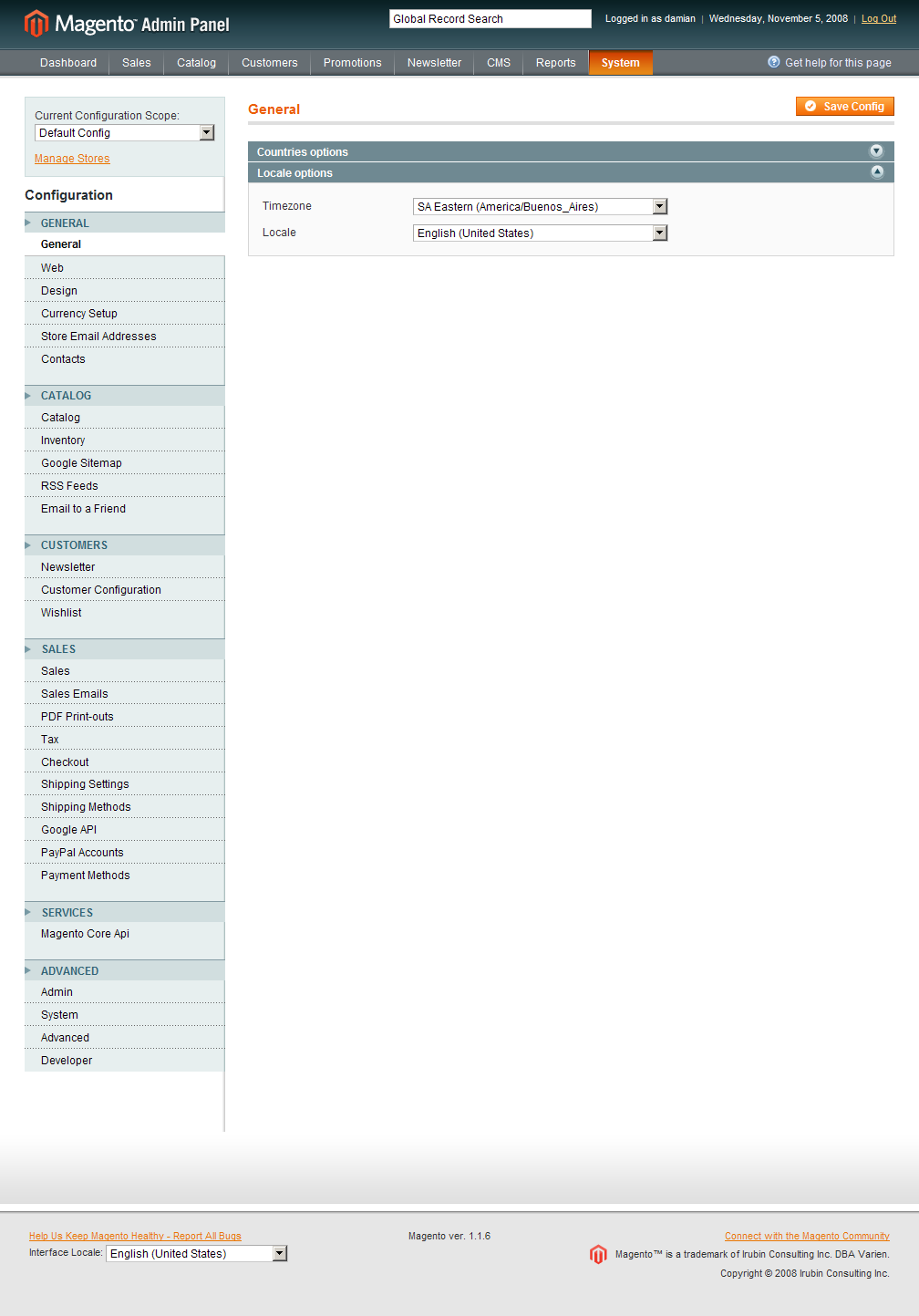
Ni bien ingresamos a la Configuración, ya vemos que podemos cambiar, además de la Moneda, la Zona horaria y el Locale (o idioma).
Por defecto, el valor es el de en_US. Apliquemos el cambio por la opción que acabamos de descargar.
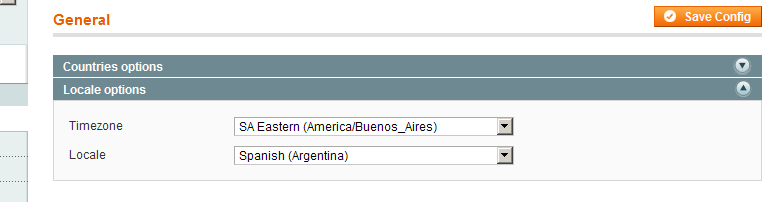
Una vez seleccionado nuestro nuevo idioma, tenemos que guardar la configuración y desloguearnos del backend.
Al salir, ya veremos que la traducción comienza a funcionar.
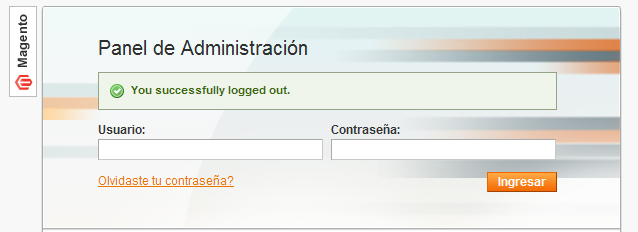
Si bien lo hace a medias, al volver a loguearnos, tendremos nuestro backend completamente traducido.
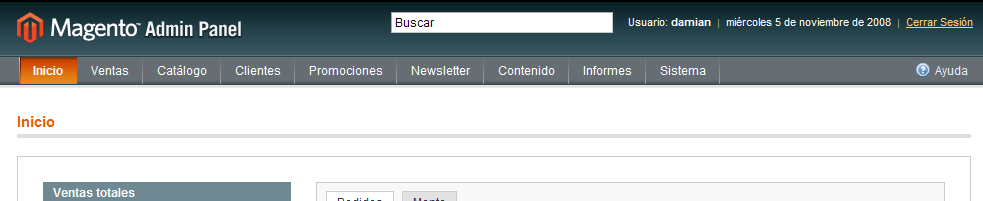
Vale aclarar que lo de «completamente traducido», tiene en realidad un porcentaje de error, que depende directamente de qué tan avanzado esté ese idioma traducido.
Si encontramos alguna palabra o frase que no estuviera en nuestro idioma, sólo tenemos que abrir el archivo .csv correspondiente, y hacer la corrección.